Recientemente tuve la necesidad de grabar mi escritorio o pantalla en una computadora con Linux, específicamente elementary OS (derivado de Ubuntu que a su vez es derivado de Debian o algo así) y quiero compartir el software que he utilizado.
Por cierto, cabe recalcar que con este software podemos grabar la pantalla y el audio del micrófono. Sé que suena obvio para un grabador de pantalla, pero recordemos que a veces no hay tantas herramientas para Linux como las hay para Windows.
En fin, veamos cómo grabar la pantalla en Linux. Yo usé elementary OS pero esto debería funcionar en cualquier derivado de Ubuntu.
Por cierto, este software exige pocos requisitos. Su nombre es Simple Screen Recorder.
Instalando grabador de pantalla
Abre una terminal. Primero actualiza los repositorios con:
sudo apt update
Luego instala Simple Screen Recorder con:
sudo apt install simplescreenrecorder -y
Tal y como se ve en la siguiente imagen:
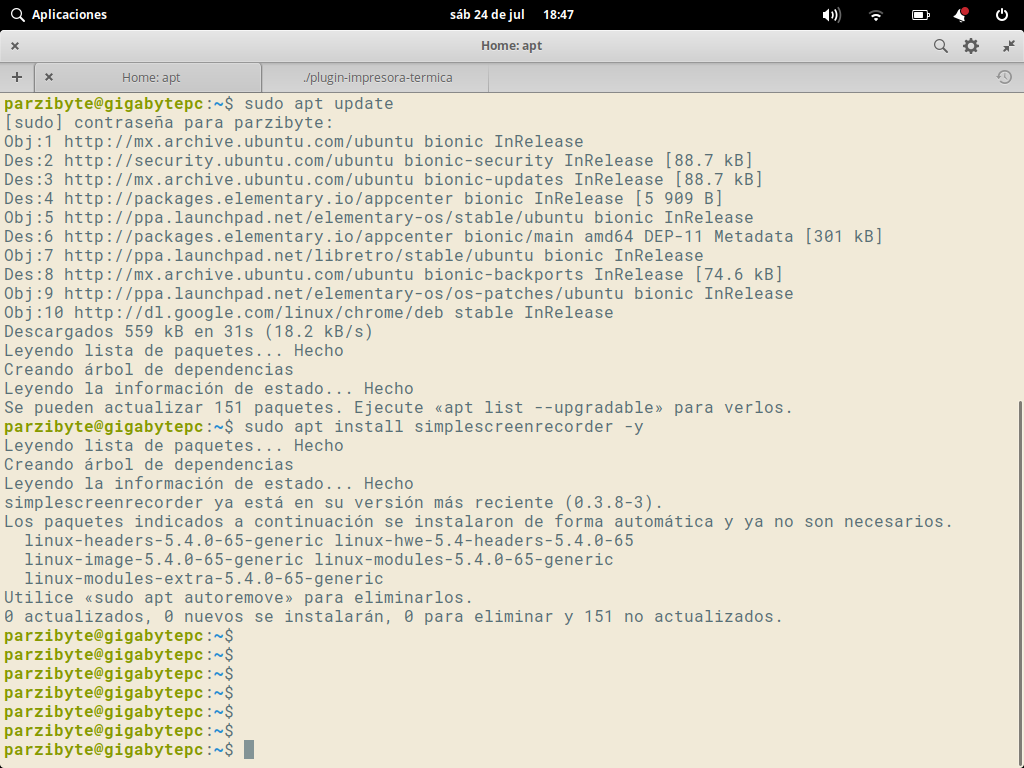
Grabando pantalla
Una vez que hayas instalado el paquete podrás acceder a la aplicación de grabación de pantalla desde tu lanzador. En mi caso aparece así:
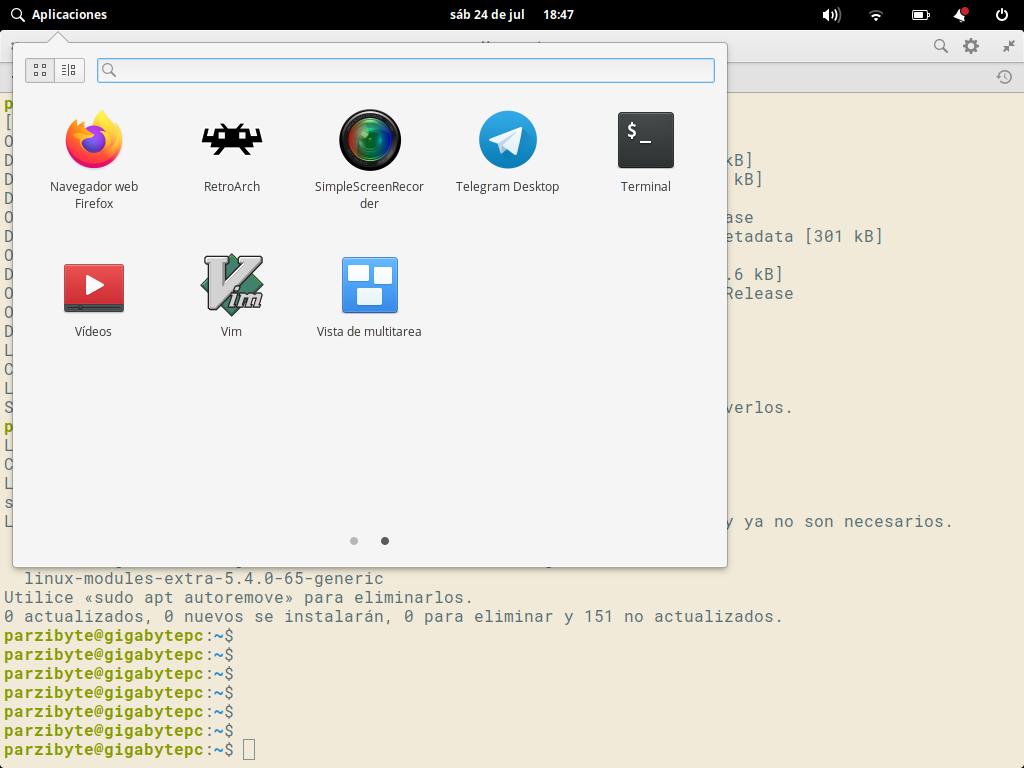
Al abrirlo se mostrará la página de bienvenida. Después puedes hacer clic en Siguiente y se te mostrarán las opciones para grabar.
Yo recomiendo dejar todo intacto y solo modificar el micrófono en caso de que vayas a grabar audio, en mi caso he seleccionado el sistema ALSA con la fuente iTalk-02:
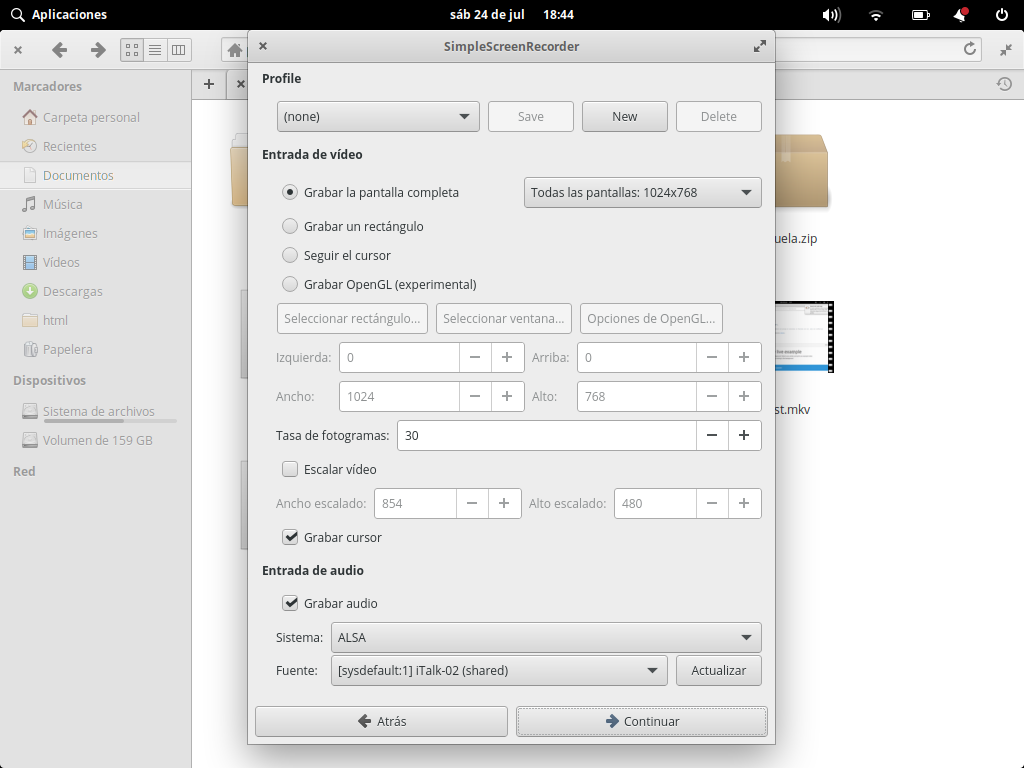
Después de eso es momento de configurar el archivo. Yo te recomiendo, de nuevo, dejar todo intacto, pues el formato MKV es perfecto para lo que necesitamos.
Solo recuerda hacer clic en Buscar para indicar en dónde guardar el vídeo.
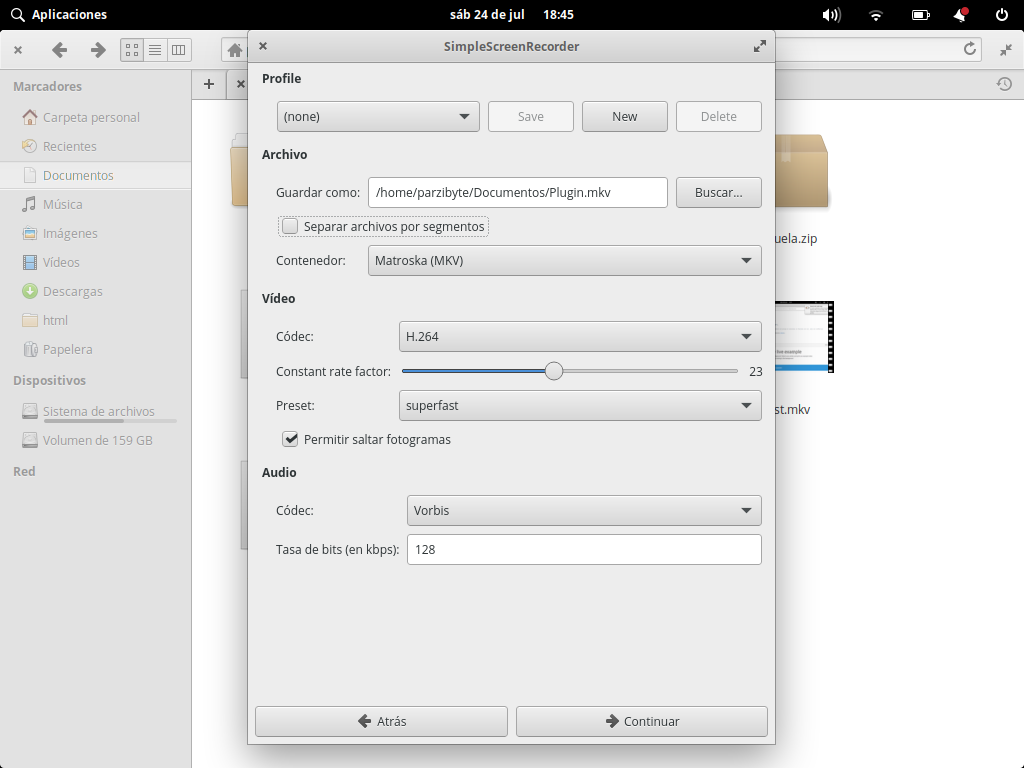
Una vez hecho eso ya puedes comenzar a grabar. Puedes hacerlo con los botones, o minimizar la app y presionar CTRL + R para iniciar y detener la grabación.
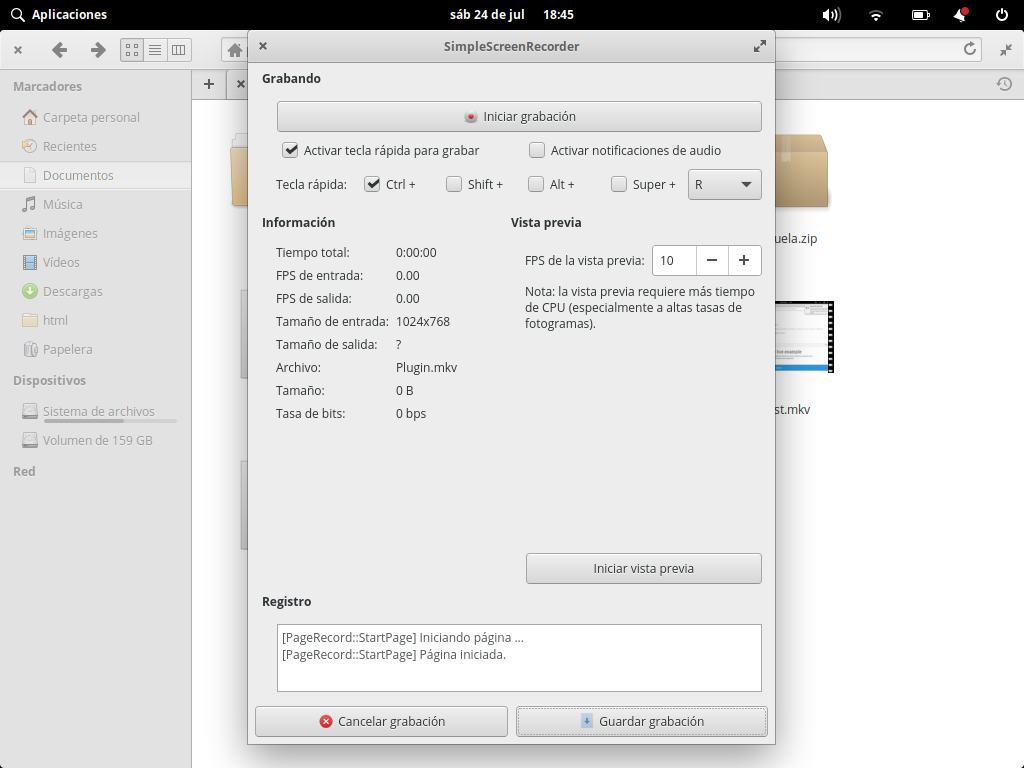
Al finalizar recuerda volver a abrir la ventana por si la grabación no se ha guardado; en ese caso simplemente haz clic en Guardar grabación.
Quiero recomendarte este grabador porque aunque la computadora en donde grabé es de bajos recursos no detecté ningún retraso notable. Más adelante te mostraré el vídeo que grabé.

Muchas gracias, excelente y super configurable. Pude grabar pantalla y sonido aun con la tarjeta externa de audio conectada. <3